
En un mundo en el que consumimos más de lo que creamos, no es de extrañar que la mayoría de los servicios se centren en recolectar en lugar de administrar y organizar. Pero, ¿realmente necesitamos ayuda para obtener la información?
Cuando se trata de recopilar la información, el formateo puede ser complicado y desordenado. La clave de un documento estructurado se encuentra en las plantillas. Aquí es donde entra Transpose
Transpose es un servicio de gestión de información digital. Esto significa que no es solo para tomar notas, sino una herramienta donde puede vivir toda su información digital. Transpose se centra en todo tipo de usuarios, con plantillas para su vida personal y profesional. Cada plantilla, ya sea que la haya creado o no, se puede personalizar según sus necesidades con un rango creciente de opciones de entrada.
Por qué necesita administrar su información digital
La información digital se puede dividir esencialmente en tres categorías principales: bases de datos, hojas de cálculo y notas poco estructuradas. Son estas notas que realmente no sabemos qué hacer. Claro que podemos ponerlos en un "cuaderno". ¿Pero cómo leemos esa información más tarde? La visión que Transpose ya está logrando le permite rastrear, almacenar y administrar su información digital, todo en el mismo lugar.
Puede parecer básico, al igual que la necesidad de administrar sus archivos locales. Crear orden desde el caos: 9 grandes ideas para administrar sus archivos de computadora Crear orden desde el caos: 9 ideas geniales para administrar sus archivos de computadora Es frustrante, ¿no es así cuando puede? t encuentra ese archivo? Cuando ha buscado en todas las carpetas imaginables en su computadora, y de alguna manera se perdió ... o, peor, borró. Ahora, hay excelentes herramientas de búsqueda para Windows que ... Lea más, pero sus archivos digitales en línea pueden desordenarse, desorganizarse y perderse de manera rápida y sencilla. Incluso dentro de un documento en sí mismo, puede gastar más tiempo del asignado. Trabajar mejor entendiendo su relación con el tiempo Trabajar mejor entendiendo su relación con el tiempo Si se siente constantemente ocupado pero nunca avanza, es útil retroceder unos pasos y cambia la forma en que te relacionas con el tiempo. Te ayudará a definir tu vida. Lea más para buscar un poco de información que recordaba haber agregado, pero que ahora parece que no puede encontrar.
El proceso inicialmente parece contraproducente. ¿No sería más rápido crear un documento de Word o una nota en una de las muchas aplicaciones específicas de notas y escribir toda la información allí? Para un consumo rápido, sí. Pero, ¿por qué estás grabando esa información? ¿Solo por el hecho de parecer que estás escuchando? Probablemente no. Es para que puedas consultarlo más tarde. Si no puede encontrar lo que está buscando, ¿por qué siquiera se molestó en guardarlo en primer lugar?
Al establecer un diseño predeterminado (es decir, una plantilla) para esa información, se asegura de que pueda encontrarla más tarde. Y no solo la nota o el documento en sí, sino lo que hay dentro.
Visión de conjunto
Transpose está disponible como un servicio web, o aplicaciones móviles gratuitas para iOS y Android (próximamente).
Cuando se registra o inicia sesión en su nueva cuenta de Transpose, se dará cuenta de que está precargada con 7 plantillas para comenzar. También puede consultar las plantillas comunales existentes para ayudar a generar algunas ideas sobre cómo puede usar Transpose. Haga clic en "Buscar plantillas públicas" en la esquina superior derecha.
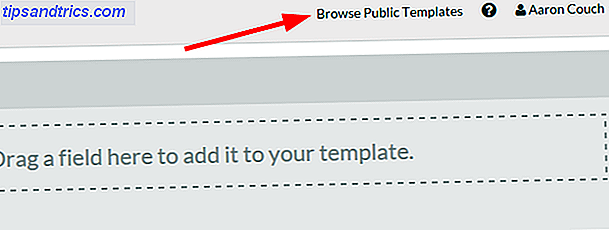
Ahora puede buscar un tipo específico de plantilla o consultar las diversas categorías, desde negocios hasta el hogar, desde ejercicios físicos hasta manualidades y más. Cuando vea uno que le gustaría usar, haga clic en "Copiar plantilla" para guardarlo en sus plantillas.

También puede crear una nueva plantilla haciendo clic en "Nueva plantilla" en la parte inferior de la barra lateral izquierda. Nos sumergiremos en más de las plantillas personalizadas más adelante.

Una vez que tenga varias plantillas que quiera usar, haga clic en "Nueva nota" y seleccione la plantilla que desea usar.
O puede desplazarse sobre la plantilla deseada y hacer clic en el ícono "Nueva nota" (que se muestra a continuación).

NOTA: Transpose actualmente todavía está en versión beta, pero eso significa que están agregando nuevas funciones muy activamente (como la nueva aplicación de iOS que se muestra a continuación), escuchando a los usuarios y creciendo rápidamente.

Administrar su información digital con plantillas
Hay opciones para lo que quiera usar una plantilla en Transpose. Estas opciones se llaman "campos". Los campos son donde ingresas tus datos e información.
Al crear una plantilla, hay tres pasos:
- Agregar campos
- Editar propiedades del campo
- Editar detalles de la plantilla
Esa es la apariencia básica de las plantillas. La plantilla de muestra presenta muchas de las funciones principales y en qué se centra realmente Transpose.

Si está abrumado con todas las opciones inicialmente, esta plantilla es un buen lugar para comenzar. El subtexto describe las funciones de cada campo y puede mostrarle cuán capaz y amplio es Transpose.

Después de crear una plantilla o copiar una existente de la comunidad, no solo está limitado a los campos con los que se creó. Si desea cambiar o agregar algo nuevo, puede editar esa plantilla a su gusto (como se muestra arriba). Esto significa que puede usar una plantilla de la comunidad como inspiración, pero luego cámbiela para que se ajuste a sus necesidades específicas.

Una vez que haya creado una nota con una plantilla específica, puede agregar un recordatorio, crear un evento de Google Calendar (debe estar conectado a su cuenta de Google), compartir la nota con un enlace público, enviarla por correo electrónico, imprimirla o eliminarla.

Campos avanzados e inteligentes
Transpose tiene una gran variedad de campos que se pueden usar de varias maneras. Tienen lo que ellos llaman "Campos Básicos". Estos son campos de texto para diferentes propósitos, como texto de una o varias líneas, números de fecha, hora, opción múltiple, casillas de verificación, menú desplegable, carga de archivos, etc.

Entonces tienes los campos avanzados y Smart. Estos incluyen ubicación, medios, grabación de voz, firma, cálculos, listas de tareas, Google Contact, un temporizador o enlaces a otra nota relacionada, entre otros.

Cada uno hace algo completamente diferente y sirve para mejorar su experiencia haciendo que Transpose sea una parte integral de su flujo de trabajo. Por ejemplo, al agregar un contacto, simplemente escriba su dirección de correo electrónico e inmediatamente extraerá la información de contacto y la foto de esa persona de Google.
¿Quieres hablar en lugar de escribir? Agregue una grabación de voz y Transpose convertirá lo que dice en texto.

El campo de firma le permite dibujar, escribir o cargar su firma en el formulario.

Visualización, administración y búsqueda de su información
Cuando selecciona una plantilla específica en la barra lateral "Todas las notas", se le mostrarán todas las notas debajo de esa plantilla. Cómo los ve, usa y encuentra es crucial para su utilidad para usted.

Las notas se pueden ordenar por fecha de modificación, título, clasificación, precio, cantidad y cálculo total. Puede exportar a CSV (archivo de contacto), XLS (archivo de Excel) o XLS con imágenes. También puede cambiar la forma en que desea ver sus notas, ya sea en una lista, tabla (organizada por campos) o en forma de calendario.
![4.1.1 ordenar notas]](http://www.tipsandtrics.com/img/promoted/384/transpose-secret-managing-your-digital-information-15.png)
El panel de búsqueda en el lado derecho es extremadamente útil para proporcionar sugerencias sobre lo que puede buscar. Transposición de búsquedas a través de todos los campos proporcionados en una plantilla, cualquiera que sea. También puede especificar qué buscar dentro de un campo específico. Incluso buscará el texto desde archivos o páginas web añadidas a la plantilla, ¡muy impresionante!

Características adicionales de la plantilla

El botón "Configuración de plantilla" amplía la funcionalidad de la plantilla más allá de Transpose. Además de poder editar la plantilla existente (que también hace el cambio a todas las notas anteriores), puedes publicar la plantilla como un formulario web, agregar colaboradores, enviar a otra aplicación (por ejemplo, Evernote) o crear una plantilla duplicada.

La publicación de una plantilla se ha convertido en una función de Transposición muy popular porque permite al usuario llevar datos a Transpose desde fuentes externas, como en un sitio web.
Tener la capacidad de colaborar con otros también es enorme. Puede permitir que los compañeros colaboradores que no tienen una cuenta Transpose vean una nota. Si necesitan más acceso para escribir o editar la plantilla, deberán crear su propia cuenta.

Un aspecto interesante de la función de colaboración es permitir el acceso de "solo escritura" a alguien, lo que significa que no podrá leer nada dentro de la plantilla y solo puede contribuir. Esto no es común entre otras herramientas de colaboración, pero podría ser muy útil en algunas circunstancias.
Actualmente, la integración de terceros para enviar notas a otro servicio solo está disponible con Evernote, pero no me sorprendería que se agreguen más en el futuro. Esto le permite realizar la transición de un servicio a Transpose sin problemas o utilizar ambos en su flujo de trabajo existente.

Escenario de caso de uso
Ya hemos discutido que Transpose tiene una variedad de usos, pero echemos un vistazo a cómo se puede aplicar a un escenario de la vida real. Digamos que está organizando e inventariando su casa, taller o más específico, como la parafernalia de su computadora u otro tipo de equipo especializado.

Primero, busque una plantilla de "inventario", como se discutió anteriormente, yendo a las plantillas públicas y escribiendo en el campo "buscar" (arriba). A continuación, guardará el que desee pasando el puntero sobre y haciendo clic en "copiar esta plantilla".

De vuelta en la pantalla principal de Transpose, llamada "Todas las notas", desplace el cursor sobre "Inventario de inicio" y haga clic en el icono "Papel más signo", o si selecciona la plantilla, puede agregar una nueva desde la pantalla de la plantilla.

Una vez que haya abierto una nueva nota, comience a completarla. En este caso, estoy haciendo un inventario de mi botella de agua. He incluido un nombre y una foto.

Agregarías una foto como cualquier otro archivo.

Si tengo otros archivos para cargar, como un recibo de compra o documentación que va junto con el artículo, puedo incluirlos también. Por último, agregaré algunas etiquetas relacionadas para referencia posterior.

Haga clic en "Hecho". Cuando se selecciona una plantilla específica, todas las notas aparecerán como se muestra a continuación.

Cuando hace clic en la nota para ver la información, se mostrarán los archivos, las fotos y los datos del formulario.

Gratis vs. Premium

Por último, notará que Transpose tiene planes gratuitos y premium. Estos dos planes se basan en diferentes necesidades. Si está trabajando principalmente en proyectos pequeños y no en equipo, el modelo gratuito es perfecto para usted. Obtendrá 10 gigabytes de espacio y una tonelada de plantillas y notas para comenzar.
Como miembro principal estás buscando $ 14.99 / mes. Esto es más apropiado para equipos y para completar proyectos grandes. No tiene que preocuparse por un límite de espacio y tener acceso ilimitado a las plantillas y a la comunidad Transpose de creadores ambiciosos.
Por qué y cuándo debe usar Transpose
Con Transpose, ya no es necesario utilizar varios servicios para diferentes cosas: una para tomar notas, otra para incrustar formularios y otra para configurar datos.
Transpose es realmente lo que tú haces de él. Piense en ello como su "ventanilla única" para todas sus necesidades de información digital. Desde la grabación de notas de reuniones hasta el seguimiento del progreso financiero hasta la creación de soluciones de CRM completas, Transpose le permite hacer lo que quiera de él. Pero, al mismo tiempo, Transpose puede vincularse a muchos otros aspectos de su vida: integración de servicios de terceros, contactos, sitios web, entretenimiento, etc.
Haga clic aquí para registrarse para obtener una cuenta de Transpose gratuita o descargar Transpose para iOS.
Ahora depende de ti. Tus opciones son ilimitadas. ¿Cómo va a transponer su información digital?



